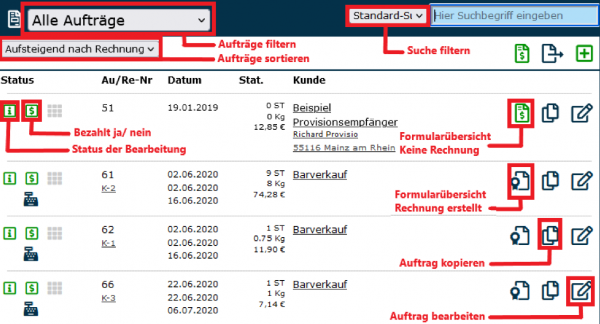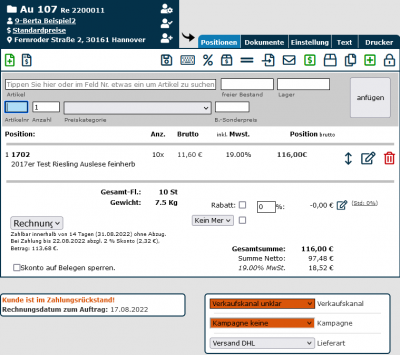Auftragsliste
| So finden Sie diese Seite: |
| aktuell |
Alle Aufträge, die Du in Winestro.Cloud erfasst, werden in drei Listen eingeteilt: Aktuelle Aufträge, unbezahlte und bezahlte Aufträge. Jede Liste kann, ähnlich wie die Kunden und Artikellisten, durchsucht werden, um schnell den richtigen Auftrag zu finden. Wir behandeln im Folgenden nun die Liste der offenen Aufträge. Alle anderen Listen sehen gleich aus und haben dieselben Funktionen.
Aufbau der Auftragsliste
Um zur Übersicht der Auftragsliste zu kommen, gehe auf "Auftrag - Auftragliste".
Dort findest Du alle Aufträge, die bisher vorgenommen wurden. Neben den Aufträgen selbst, siehst Du hier auf einen Blick bereits viele wichtigen Informationen zu den jeweiligen Aufträgen.
Im folgenden sind die einzelnen Funktionen, die über die Artikelübersicht-Seite erreicht werden können, näher erklärt.
Die Filterfunktion
Die Filterfunktion hilft Dir dabei, dass nur diejenigen Aufträge angezeigt werden, die Du auch gerade brauchst. So kannst Du Dir beispielsweise nur die Aufträge anzeigen lassen, die noch unbezahlt sind, sodass Du dich direkt nur um diese kümmern kannst, ohne dich mühselig durch die einzelnen Aufträge zu kämpfen. Daneben gibt es noch eine Vielzahl mehr Filteroptionen.
Die Suchfunktion
Jede der drei Auftraglisten kann durchsucht werden, indem Du einfach Suchbegriffe in das Suchfeld eingibst. Dir werden dann nur noch Aufträge angezeigt, die zu Deiner Suche passen. Wird Dir nur ein Aufrag als Ergebnis angezeigt, kannst Du diesen mit der Enter-Taste direkt öffnen. Setzt Du den Haken bei "Alle Aufträge" werden alle Aufträge -egal ob aktuell, unbezahlt oder bezahlt- durchsucht. Setzt Du den Haken bei "Nur Ku|Re|AU-Nr." werden nur die Felder Kundennummer, Rechnungsnummer und Auftragsnummer durchsucht. Damit lässt es sich ggfs. schneller suchen.
Die Auftragsstatussymbole
Unter Status findest Du drei Symbole. Das erste zeigt Dir, ob der Auftrag unbearbeitet, in Bearbeitung, oder bereits bearbeitet ist. Klicke einmal auf das Zeichen, ändert es seine Farbe nach gelb, bedeutet es, dass der Auftrag in Bearbeitung ist. Ein weiteres Klicken setzt den Status auf grün (=bearbeitet). Die meisten Nutzer_Innen lassen diesen Status automatisch vom Programm bearbeiten. Dann wird der Auftrag automatisch auf bearbeitet gesetzt, sobald eine Rechnung für den Auftrag geschrieben wurde (Weiteres unter Einstellungen).
Das zweite Symbol zeigt Dir an, ob der Auftrag bereits bezahlt ist oder nicht. Gegebenenfalls ist das $-Zeichen rot oder grün. Mit einem Klick auf das Symbol öffnet sich die Zahlungseingangskontrolle für diesen Auftrag. Wenn der Auftrag bereits vollständig bezahlt ist, wird er automatisch zu „Bezahlte“ verschoben.
Das dritte Symbol zeigt Dir, ob alle Artikel für diesen Auftrag in ausreichender Menge vorhanden sind.
Auftrag bearbeiten
Aufträge können nachträglich geändert werden, wenn beispielsweise ein Kunde statt den zwei Flaschen Dornfelder und einer Flasche Riesling doch lieber nur eine Flasche Dornfelder und dafür zwei Flaschen Riesling möchte. Beachte hierbei, dass wenn Du schon eine Rechnung erzeugt hast, diese nach der Bearbeitung aktualisieren musst.
Dann kannst Du in "Auftrag bearbeiten" (s. Abbildung) gehen und dort Änderungen bezüglich des Auftrags vornehmen.
Es empfiehlt sich die verschiedenen Reiter und Icons einfach mal durchzuklicken, um einen Überblick bezüglich der Funktionen zu bekommen.
Häufige Fragen und Probleme
Warum kann ich einen bestimmten Auftrag in einer Auftragsliste nicht mehr finden?
Aufträge werden unter Umständen automatisch verschoben. Wenn Du Aufträge als bearbeitet oder bezahlt markiert hast, wird dieser in die jeweilige Liste verschoben.
Warum werden bezahlte Aufträge oder welche mit erzeugter Rechnung bei meiner Liste der Offenen Aufträge angezeigt?
Auch wenn eingestellt ist, dass alle Aufträge automatisch als bearbeitet markiert werden, sobald eine Rechnung erzeugt wird, rutschen selten trotzdem welche auf nicht bearbeitet und somit wieder auf die offenen Aufträge zurück. Das kann beispielsweise passieren, wenn Rechnungen nachträglich aktualisiert werden o.ä.
Lösung zu beiden Fragen: Du kannst jeden Auftrag aber auch wieder in eine andere Liste zurückverschieben, einfach durch mehrfaches Klicken auf das Statuszeichen. Danach einfach die Seite neu laden.
Erklärvideo
Wir haben zu diesem Wiki-Artikel auch ein Video erstellt, das Dir die Auftragsliste noch einmal anschaulich erklärt.